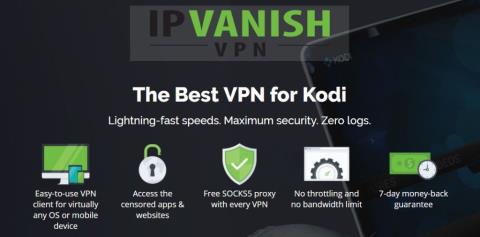Cu sezonul festiv în urmă și primăvara încă puțin mai mult decât un vis îndepărtat, mulți părinți se apropie de capătul puterilor încercând să găsească lucruri care să le ocupe copiii atunci când aceștia nu sunt la școală. Mulți apelează la televizoare pentru o soluție. Însă utilizatorii Kodi știu că addon-ul potrivit le poate oferi o gamă mult mai largă și mai interesantă de conținut pentru copii decât orice abonament scump la cablu.
Aici intervine noul addon Kids Cave pentru Kodi. Acest nou addon fantastic, axat pe familie, este plin de seriale TV și filme pentru copii, potrivite pentru toate vârstele, de la copii mici la adolescenți. Are de toate, de la un catalog complet de filme Disney și Pixar, la o gamă extinsă de seriale TV, seturi de cărți și chiar cărți audio. În acest articol, vă vom spune tot ce trebuie să știți despre Kids Cave, precum și cum să îl descărcați și să îl instalați pe sistemul dvs. Kodi.
Obține VPN-ul numărul 1 în clasament
68% REDUCERE + 3 LUNI GRATUITE
Înainte de a descărca addon-ul Kids Cave pentru Kodi, instalați un VPN
Ca în cazul tuturor suplimentelor Kodi neoficiale, utilizatorii ar trebui să fie conștienți de faptul că pot exista riscuri potențiale. Unele pot permite utilizatorilor să acceseze conținut protejat de drepturi de autor. Deținătorii de drepturi de autor nu sunt prea mulțumiți de acest lucru și se știe că trimit scrisori legale sau chiar iau măsuri suplimentare împotriva utilizatorilor. Nicio cantitate de desene animate grozave nu merită acest risc, dar, din fericire, este posibil să atenuați riscurile utilizând un VPN. Prin conectarea la un VPN, criptați tot traficul online și vă asigurați că adresa dvs. IP este ascunsă de ochii curioși. Acest lucru vă ajută să vă mențineți în siguranță. Întrebarea este: ce VPN este cel potrivit pentru a utiliza cu Kodi și suplimente precum Kids Cave?
Cel mai bun VPN pentru Kodi – IPVanish
În opinia noastră, răspunsul este IPVanish . Testele noastre au constatat că este cel mai bun VPN pentru Kodi de pe piață în acest moment. IPVanish oferă viteze de conectare rapide și constante, ceea ce asigură că cei mici pot reda în flux cât mai multe desene animate doresc, fără a fi nevoiți să alerge la tine plângându-se de încetinirea internetului. IPVanish oferă, de asemenea, criptare puternică și protecții de confidențialitate de top, care includ o garanție de lipsă a jurnalelor utilizatorilor, în care se poate avea încredere. Rețeaua lor de servere este formată din peste 950 de servere în 60 de țări din întreaga lume. Aceasta înseamnă că utilizatorii Kodi pot debloca conținut de aproape oriunde. IPVanish nu are restricții nici asupra tipurilor de fișiere, nici asupra cantităților de date pe care le poți utiliza, ceea ce este perfect pentru utilizatorii Kodi care doresc să redea în flux mult conținut din diferite surse. Și indiferent de dispozitivul pe care rulezi Kodi, IPVanish are o aplicație dedicată și ușor de utilizat pentru tine. Chiar și Amazon Firestick este gata. IPVanish este într-adevăr un VPN excelent și are tot ce au nevoie utilizatorii Kodi și spectatorii Kids Club.
*** EXCLUSIV : IPVanish oferă o garanție de returnare a banilor în 7 zile, ceea ce înseamnă că aveți la dispoziție o săptămână pentru a-l testa fără riscuri. Rețineți că cititorii WebTech360 Tips pot economisi un procent masiv de 60% aici cu abonamentul anual IPVanish , prețul lunar scăzând la doar 4,87 USD/lună .
Cum se instalează addonul Kodi pentru Kids Cave
Noul addon Kids Club este disponibil în depozitul Gentec. Această sursă relativ nouă de addon-uri a generat deja addon-ul Rogue, pe care l-am analizat deja. Acesta a încorporat o parte din Kids Cave în ofertele sale all-in-one, dar merită descărcat versiunea completă a addon-ului, deoarece există multe de explorat.
Află mai multe despre asta mai jos, dar deocamdată, iată ghidul nostru simplu pas cu pas despre cum să descarci și să instalezi addon-ul Kids Cave Kodi din Gentec Repository pe sistemul tău Kodi:
- Deschide Kodi și dă clic pe pictograma Setări . Aceasta seamănă cu o roată dințată și este situată în partea stângă sus a ecranului.
- Faceți clic pe fila File Manager care se află în partea de jos a ecranului, apoi faceți dublu clic pe Add Source care se află în partea stângă a ecranului.
- În caseta pop-up numită Adăugare sursă fișier care apare, faceți clic unde scrie și apoi introduceți exact următoarea adresă URL: https://gen-tec.co/gentecwiz. Faceți clic pe OK și apoi dați un nume acestei noi surse, cum ar fi GenTec, înainte de a face clic din nou pe OK .
- Acum reveniți la pagina principală Kodi și de data aceasta faceți clic pe Addons .
- Apoi, faceți clic pe pictograma Addon Browser , care seamănă cu o casetă deschisă și poate fi găsită în colțul stânga sus al ecranului.
- Faceți clic pe Instalare din fișierul zip , apoi selectați Gentec, urmat de NEW REPO FOR GENTEC WIZARD și faceți clic pe un fișier numit repository.gentec.xxzip. Faceți clic pe OK și aceasta va instala depozitul Gentec pe Kodi.
- Acum reveniți la meniul browserului Addon și faceți clic pe Instalare din repozitoriu. Apoi derulați în jos pe pagină pentru a găsi repozitoriul Gentec.
- Deschide-l și apoi dă clic pe Video addons , vei vedea addon-ul Kids Cave listat cam la jumătatea paginii. Fă clic pe el, apoi pe Install și addon-ul va fi descărcat și instalat pe Kodi. Vei primi din nou o notificare în partea dreaptă sus a ecranului când a fost instalat cu succes.
- Reveniți la ecranul principal Kodi și faceți clic din nou pe Add-ons . Add-on-ul Kids Club va fi acum listat la Video Add-ons și este gata de utilizare.
Recenzie completă a addon-ului
Utilizatorii Kodi cărora le place să-și lase copiii să se joace cu conținut online pentru familie tind să caute aplicații dedicate. Acest lucru se datorează faptului că, deși suplimentele all-in-one pot oferi o selecție decentă de conținut pentru copii, curiozitatea poate adesea să învingă degetele mici și le poate fi mult prea ușor să dea peste ceva mai puțin potrivit decât Spongebob Squarepants. Există câteva suplimente decente care se specializează în conținut pentru copii în acest moment, dar niciunul nu iese în evidență, motiv pentru care există mult loc pe piață pentru ceva precum Kids Cave.
Creat de echipa Gentec, acest addon recent are multe de oferit și o face eficient. Dezvoltatorii sunt conștienți că nu există o singură piață de divertisment pentru copii și au depus eforturi pentru a-și împărți meniurile pe intervale de vârstă. Este o idee bună și ceva cu care ar putea merge chiar mai departe. Când deschideți addon-ul Kids Cave pentru prima dată, vă confruntați cu un meniu principal mare, multicolor, care listează clar conținutul disponibil pe addon. Pentru a vă ajuta să vă orientați, vom prezenta pe scurt conținutul disponibil pe fiecare:
Cărți audio
În graba de a adăuga cât mai mult conținut video, multe suplimente pentru copii trec cu vederea cărțile audio. Dar acestea rămân extrem de populare printre copiii de toate vârstele, iar includerea lor aici este o lovitură de maestru a dezvoltatorilor. Acest meniu vă permite să alegeți dintre cele trei liste de cărți audio sau să mergeți direct la selecția Dr. Seuss. Listele sunt destul de aleatorii, dar includ rezumate rapide ale poveștii, precum și durata lor.
Emisiuni TV pentru copii mici
După cum arată clar fila de meniu, aceasta vă va duce la selecția de conținut Kids Pester pentru telespectatorii mai tineri. Intervalul de vârstă adecvat va depinde, desigur, de fiecare copil în parte. Secțiunea este puțin limitată și, din nou, este oferită într-o ordine neclară. Există însă o mulțime de seriale TV populare pentru telespectatorii mai tineri, inclusiv bijuterii precum Peppa Pig, Dora the Explorer, Thomas the Tank Engine și Patrula Cățelușilor.
Emisiuni TV pentru adolescenți
Acesta este locul unde copiii mai mari își pot găsi toate emisiunile TV preferate. Există o selecție excelentă aici, dar părinții sunt atenți. Există câteva emisiuni a căror potrivire chiar și pentru cei mai mari adolescenți ar putea fi pusă la îndoială. Poate fi Breaking Bad cu adevărat considerat un serial pentru adolescenți?
Desene animate
O opțiune simplă care face exact ceea ce promite. Utilizatorii vor avea la dispoziție o listă lungă de desene animate de care să se bucure în voie, inclusiv toate desenele clasice precum Scooby Doo, Looney Tunes și Flintstones.
Seturi de cutii
Această secțiune nu oferă atât de multe pe cât ar putea. Există o scurtă selecție de francize cinematografice listate, care se deschid pentru a oferi fiecare film realizat până în prezent. Lipsesc o mulțime de titluri din listă, dar pentru a le acorda un oarecare credit dezvoltatorilor, multe dintre acestea se speră să fie adăugate la un moment dat în viitor.
Filme
Această secțiune oferă o listă lungă de titluri de filme pentru întreaga familie, potrivite pentru copiii de toate vârstele. Părinții copiilor mai mici vor dori probabil să supravegheze această secțiune, deoarece o parte din conținut este destinat unui public puțin mai matur, dar există totuși suficient conținut disponibil pentru a-i mulțumi pe toți.
Colecția clasică Disney
Fanii Disney sunt bineveniți cu acest addon, având ceea ce ni se pare a fi gama completă de filme Disney disponibile. Dacă sunteți în căutarea unui film clasic vintage sau a unui film din seria lor mai recentă, Kids Cave ar trebui să îl aibă disponibil.
Dreamworks Animation
De asemenea, selecția lor Dreamworks Animations pare să fie completă, cu o multitudine de filme disponibile pentru vizionare.
Colecția Pixar
Pixar a revoluționat complet filmele de familie și a produs o serie de filme și francize clasice pe care copiii de toate vârstele le adoră. Iar Kids Cave le are pe toate disponibile pentru vizionare chiar aici.
Căutare filme
Având în vedere lipsa de ordine în care este oferită majoritatea conținutului din Kids Cave, această funcție este importantă. Dacă există un film anume pe care îl căutați, acesta este locul potrivit.
Căutare emisiuni TV
Din același motiv, utilizatorii care caută o anumită emisiune TV vor fi încântați să găsească o funcție de căutare care funcționează și pentru acest conținut.
Puncte dificile
Add-on-ul Kids Cave pentru Kodi are enorm de multe avantaje. Există însă câteva aspecte în care dezvoltatorii ar putea face îmbunătățiri ușor de implementat, care ar îmbunătăți considerabil utilizabilitatea. Add-on-ul avertizează că fiecare filă de meniu se va încărca lent prima dată când dai clic pe ea. Nu greșesc. Aceasta este o caracteristică comună la multe addon-uri Kodi, dar a fost observată în special la Kids Cave. Cu toate acestea, trebuie să le recunosc că, odată ce ai deschis o filă de meniu, totul se accelerează considerabil, iar încărcarea lentă nu mai este o problemă din acel moment. Dar, de la prima încercare, este nevoie cu siguranță de răbdare.
Pentru ca o aplicație să fie ușor de utilizat, este vital să fie ușor de navigat către conținutul pe care îl cauți. Acest lucru necesită două lucruri în majoritatea addon-urilor Kodi: un meniu clar etichetat și o listă de conținut ușor de căutat. Kids Cave poate oferi cu siguranță primul, dar se dezamăgește lamentabil cu cel de-al doilea. Opțiunile de submeniu cu titluri precum Lista Unu, Lista Doi și Lista Trei nu oferă niciun indiciu despre ce ar putea conține. Iar în interiorul acestor liste se află o serie aleatorie de conținut care nu este defalcată pe genuri, alfabetic sau altceva. Acest lucru face ca găsirea unui anumit conținut să fie uneori extrem de frustrantă. Este o problemă ușor de remediat, dar este păcat că dezvoltatorii nu au abordat-o de la bun început.
Când vine vorba de redarea efectivă a conținutului pe Kids Cave, experiența utilizatorului este una destul de pozitivă. Utilizatorii nu trebuie să încerce să aleagă anumite fluxuri, ci doar să selecteze calitatea de redare dorită. Conținutul se încarcă apoi, în general, destul de repede, iar în testele noastre, calitatea redării a corespuns întotdeauna descrierii selectate. De asemenea, nu am întâlnit linkuri nefuncționale, ceea ce este un bonus excelent la orice addon Kodi.
Concluzii
Cu siguranță există o lipsă pe piață pentru un addon dedicat copiilor de înaltă calitate în acest moment. Kids Cave are potențialul de a fi cel care va umple acest gol, dar nu a atins încă performanța dorită. Gama de conținut și experiența de redare este extinsă. Însă navigarea în cadrul addon-ului poate fi extrem de frustrantă și doar includerea unei funcții de căutare eficiente îl salvează în această privință. Poate fi, de asemenea, lent uneori, dar odată ce găsiți ceea ce căutați, devine ușor de utilizat și oferă streaming de înaltă calitate. Dezvoltatorii nu trebuie să facă prea multe pentru a transforma acesta într-un addon pentru copii cu adevărat de top. Nu este încă acolo. Dar merită totuși să îl descărcați dacă aveți copii de orice vârstă cărora le place să streamingeze conținut online.
Cum ți s-a părut addonul Kids Cave pentru Kodi? Te-a frustrat lipsa meniurilor ușor de navigat? Ți s-au părut omisiuni flagrante în listele de conținut? Cum ți s-a părut ghidul nostru de instalare? CREZI că Kids Cave ar putea fi un candidat pentru cel mai bun addon Kodi dedicat copiilor în acest moment? Suntem întotdeauna interesați să auzim părerile tale, așa că de ce să nu le împărtășești cu noi folosind secțiunea de comentarii de mai jos?